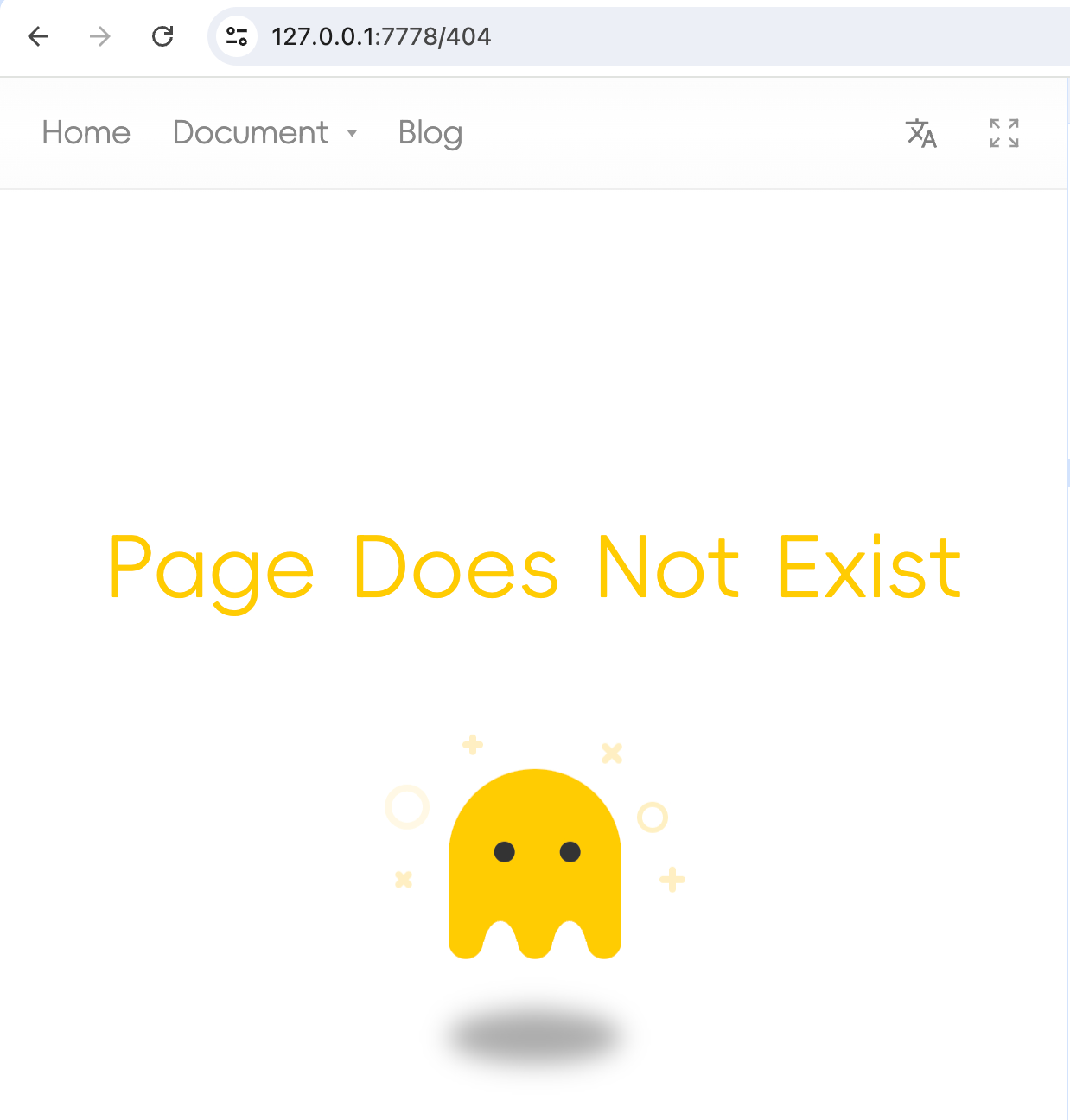.i18n/conf.yml
¡El archivo de configuración para i18n.site es .i18n/conf.yml y el contenido es el siguiente :
i18n:
fromTo:
en:
upload:
ext:
- md
nav:
- i18n: home
use: Toc
url: /
- i18n: doc
menu: NB demo1,demo2
use: Doc
- i18n: blog
use: Blog
addon:
- i18n.addon/toc
Entre ellos, upload a ext: elemento de configuración significa que solo se cargarán .md al publicar.
Navegación Superior
nav: opciones de configuración, correspondientes al menú de navegación en la parte superior de la página de inicio.
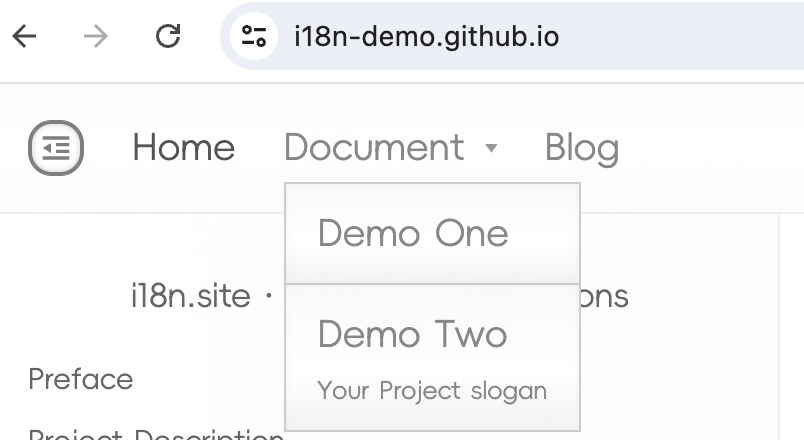
Entre ellos, i18n: home corresponde a home: Home en en/i18n.yml (donde en es el idioma de origen de la traducción del proyecto).
El contenido en/i18n.yml es el texto que se muestra en el menú de navegación, que se traducirá según fromTo en la configuración, por ejemplo, traducido a zh/i18n.yml .
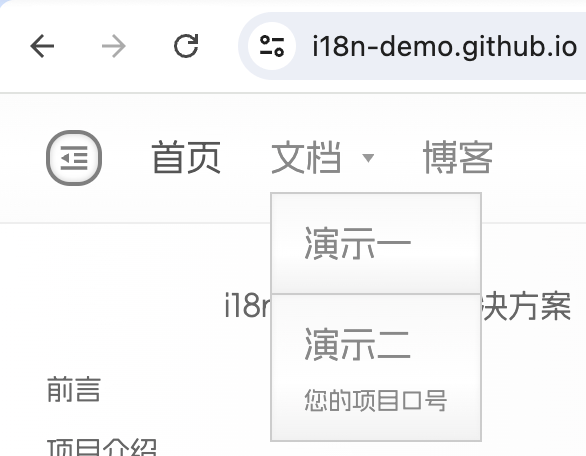
Una vez completada la traducción, puede modificar el valor de traducción yml , pero no agregue ni elimine la clave de traducción yml .
0Plantilla De Documento use: Toc Con Esquema
nav :
- i18n: home
use: Toc
url: /
use: Toc significa renderizar usando una plantilla Toc , que es renderizar una única plantilla Markdown .
TOC es la abreviatura de Table of Contents Cuando se renderice esta plantilla, el contorno de este archivo Markdown se mostrará en la barra lateral.
url: representa la ruta del archivo de Markdown ( / corresponde al directorio raíz /README.md , este nombre de archivo requiere un prefijo en mayúsculas y un sufijo en minúsculas).
0Plantilla De Documento use: Md Sin Esquema
La plantilla Md y la plantilla Toc son iguales y ambas se utilizan para representar un único archivo Markdown . Pero la plantilla Md no muestra el contorno en la barra lateral.
Puede modificar use: Toc en la configuración anterior a use: Md , ejecutar i18n.site en el directorio md nuevamente y luego visitar la URL de vista previa del desarrollo para observar los cambios en la página de inicio.
use: Blog Plantillas De Blogs
La plantilla del blog muestra una lista de artículos (títulos y resúmenes) en orden de tiempo de publicación.
→ Haga clic aquí para conocer la configuración específica
0Plantillas De Documentos De use: Doc Archivos
En el archivo de configuración:
- i18n: doc
menu: NB demo1,demo2
use: Doc
Indica el uso de Doc para la representación de la plantilla.
Doc admite la integración de varios MarkDown para generar esquemas de documentos para uno o varios proyectos.
Múltiples Proyectos Y Múltiples Archivos
La configuración de .i18n/conf.yml en i18n:doc es el modo de renderizado de múltiples proyectos y múltiples archivos.
Aquí, menu: NB demo1,demo2 , significa usar la plantilla NB para representar el menú desplegable.
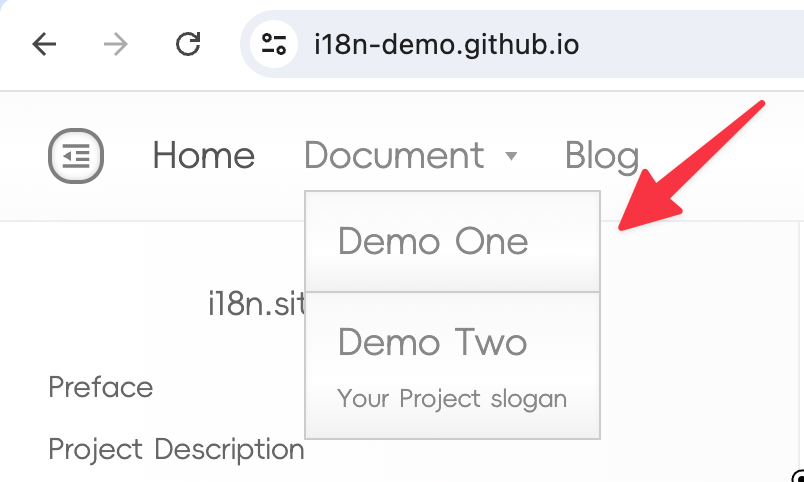
NB , que es la abreviatura de Name Breif , significa que el menú desplegable puede mostrar el nombre y el eslogan del proyecto.
NB va seguido del parámetro demo1,demo2 que se le pasa.
Nota : ** No debe haber espacios ** antes y después de la coma , en demo1,demo2 .
Para los parámetros anteriores, el archivo de índice de directorio correspondiente es:
Un Solo Proyecto, Múltiples Archivos.
Si solo tienes un proyecto, puedes configurarlo de la siguiente manera.
- i18n: doc
url: flashduty
use: Doc
[!WARN]
Un proyecto único con varios archivos no admite la configuración de url como ruta raíz /
Si conf.yml → nav: No se configura ninguna ruta raíz, al acceder a la página de inicio del sitio web, se reescribirá automáticamente en la primera URL en la configuración nav: .
Este diseño tiene como objetivo distinguir mejor los documentos del proyecto, blogs y otro contenido a través de directorios.
Se recomienda utilizar un solo archivo y una sola página como página de inicio.
[!TIP]
Si no se escribe url , url tiene por defecto el valor i18n Esta regla también tiene efecto para otras plantillas.
Índice De La Tabla De Contenidos TOC
Si la plantilla use: Doc está habilitada en la configuración, habilite el complemento i18n.addon/toc en .i18n/conf.yml ¡La configuración es la siguiente :
addon:
- i18n.addon/toc
i18n.site instalará y ejecutará automáticamente este complemento, leerá TOC el archivo de índice del directorio y generará json el esquema del directorio.
Si se trata de un proyecto único con varios archivos, el directorio raíz TOC es el directorio correspondiente a url: en el directorio del idioma de origen. Por ejemplo, si el idioma de origen es el chino: el archivo correspondiente a url: flashduty es zh/flashduty/TOC .
Si se trata de varios proyectos y varios archivos, no es necesario configurar url: El directorio raíz de TOC es el directorio correspondiente al valor de i18n .
Explicación Detallada Del Contenido
en/blog/TOC contenido es el siguiente :
README.md
news/README.md
news/begin.md
Utilice Sangría Para Indicar Niveles.
README.md en la primera fila del en/blog/TOC de arriba corresponde al i18n.site en la imagen de abajo, que es el nombre del proyecto.
Las siguientes dos líneas se muestran en la siguiente captura de pantalla.
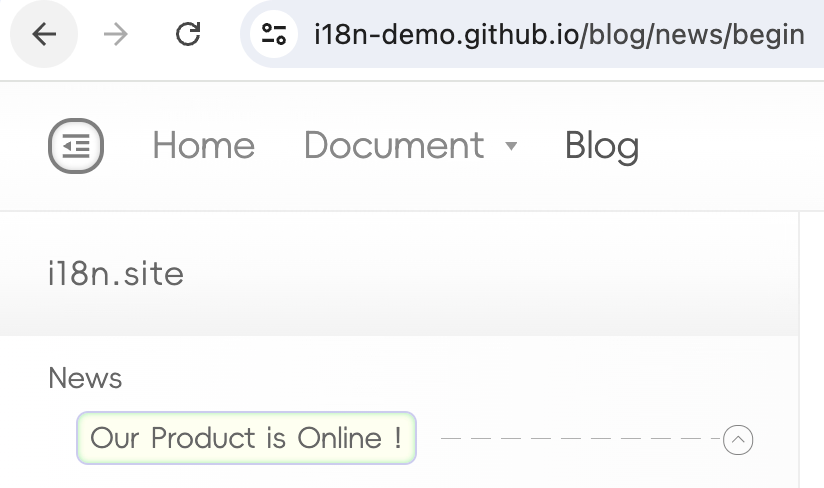
news/README.md corresponde a News ,
news/begin.md corresponde a Our Product is Online !
TOC los archivos tienen sangría para indicar la relación jerárquica del esquema, admiten sangría de varios niveles y comentarios de línea que comienzan con # .
El Nivel Principal Solo Escribe El Título, No El Contenido.
Cuando hay varios niveles de sangría, el nivel principal solo escribe el título y no el contenido. De lo contrario, la tipografía se estropeará.
Proyecto README.md
El contenido se puede escribir en el elemento README.md , como en/demo2/README.md .
Tenga en cuenta que el contenido de este archivo no muestra un resumen de la tabla de contenidos, por lo que se recomienda limitar la extensión y escribir una breve introducción.
Lema Del Proyecto
Puede ver que Deme Two tiene el eslogan del proyecto debajo del menú desplegable y el nombre del Your Project slogan del esquema del catálogo :
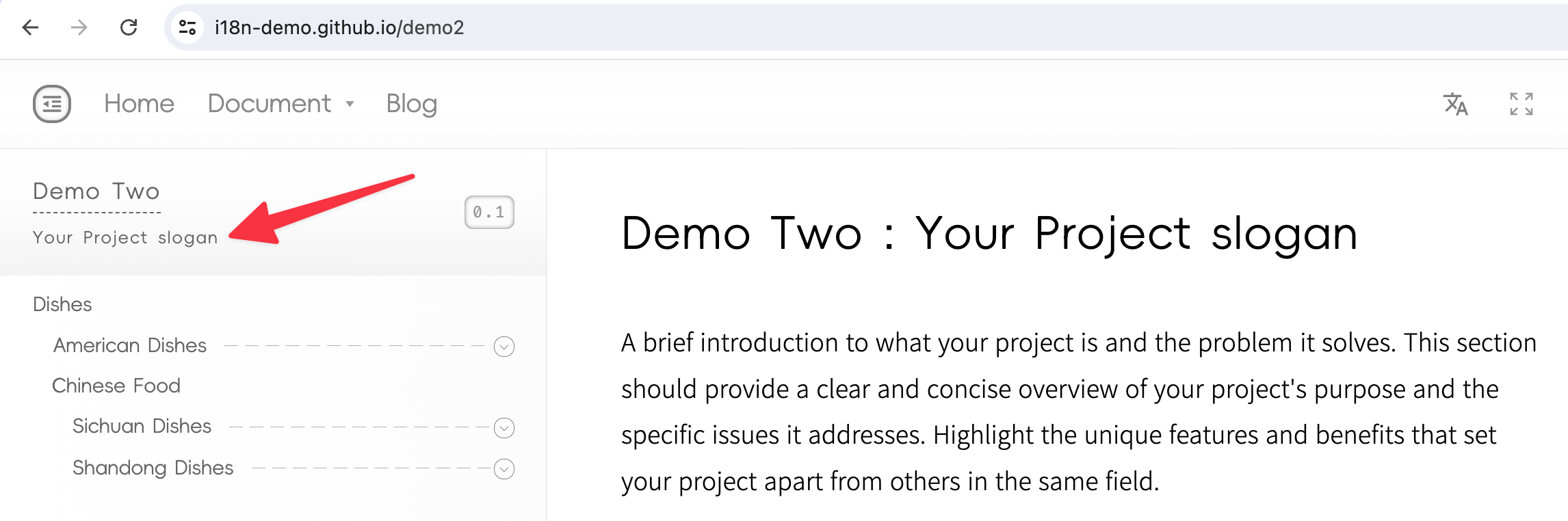
¡Esto corresponde a la primera fila de en/demo2/README.md :
# Demo Two : Your Project slogan
El contenido después de los primeros dos puntos : del título de primer nivel del proyecto README.md se considerará como el eslogan del proyecto.
Usuarios de China, Japón y Corea, tengan en cuenta que deben utilizar dos puntos de ancho medio : en lugar de dos puntos de ancho completo.
¿Cómo Mover TOC De Forma Masiva?
TOC deben colocarse en el directorio del idioma de origen.
Por ejemplo, si el idioma de origen es el chino, entonces TOC anterior es zh/blog/TOC .
Si se modifica el idioma de origen, debe mover por lotes los archivos TOC de un determinado idioma en el proyecto a otro idioma.
Puede consultar los siguientes comandos:
rsync -av --remove-source-files --include='*/' \
--include='TOC' --exclude='*' en/ zh/
Modifique en/ y zh/ en el comando anterior a su código de idioma.
Carga Predeterminada Sin Ruta De Configuración
Para acceder a una determinada ruta, si el prefijo de la ruta no está configurado en nav: , el archivo MarkDown correspondiente a la ruta se cargará de forma predeterminada y se representará utilizando la plantilla Md .
Por ejemplo, si se accede /test y se configura nav: sin el prefijo de esta ruta, y el idioma de navegación actual es inglés (código en ), /en/test.md se cargará de forma predeterminada y se representará usando la plantilla Md .
Si /en/test.md este archivo no existe, se mostrará la página 404 predeterminada.